PS详细解析批处理的使用技巧
- 2021-05-05 16:56
- 来源/作者:思缘论坛/赵老师
- 己被围观 次
本教程主要使用Photoshop详细解析批处理工具的使用技巧,批处理是PS一个非常好的技术,用的好可以节约很多很多的时间,喜欢的朋友让我们一起来学习吧。
1、打开ps,Alt+F9打开动作浮动面板
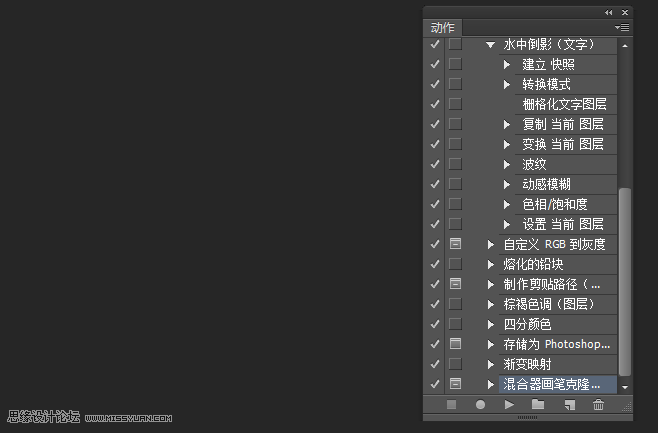
2、点击新建动作图标,弹出新建动作窗口,名称从新输入一个叫“我的动作”(这个可任意起),点击记录。
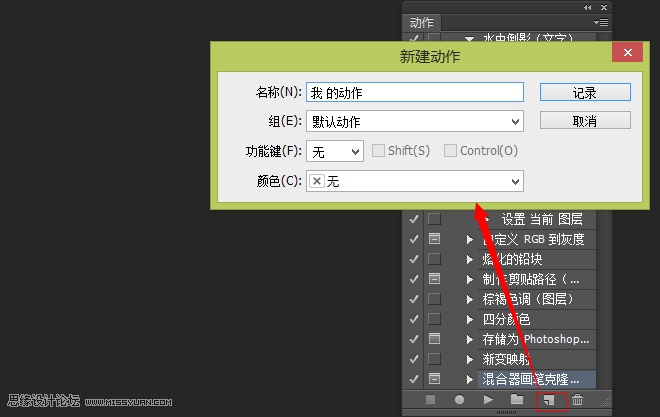
3、点击完记录后,动作面板最下面会出现我的动作记录,第二个图标会变成红色。Ctrl+0打开文件,选择一张图片。如图
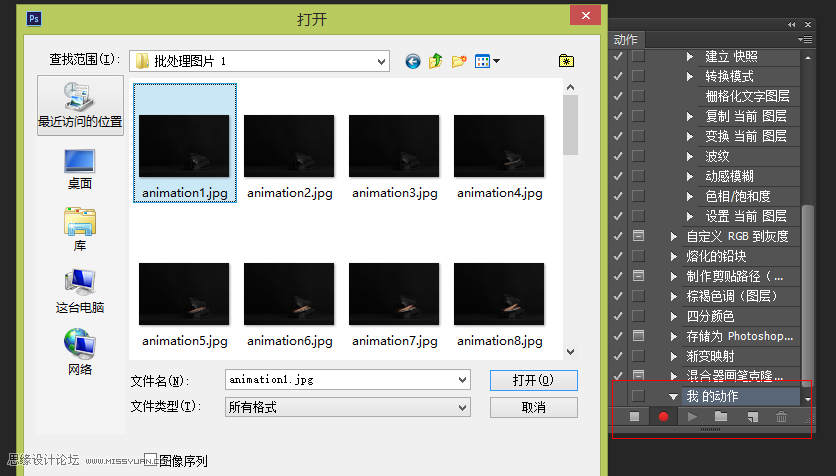
4、动作浮动面板下面就会有打开的记录如图
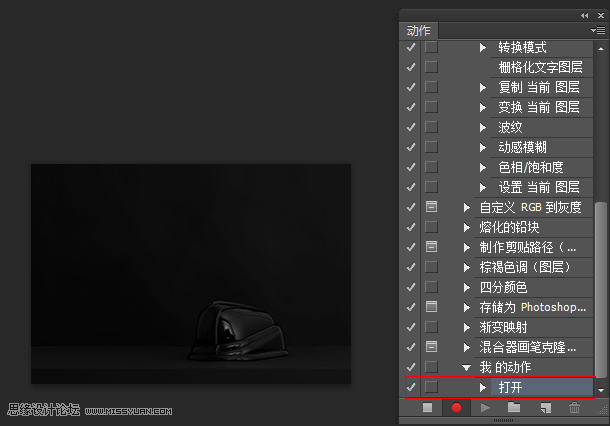
5、接下来,咱们就做一个图片大小的批处理,点击菜单--图像--图像大小,将宽度和高度进行调整,如图。
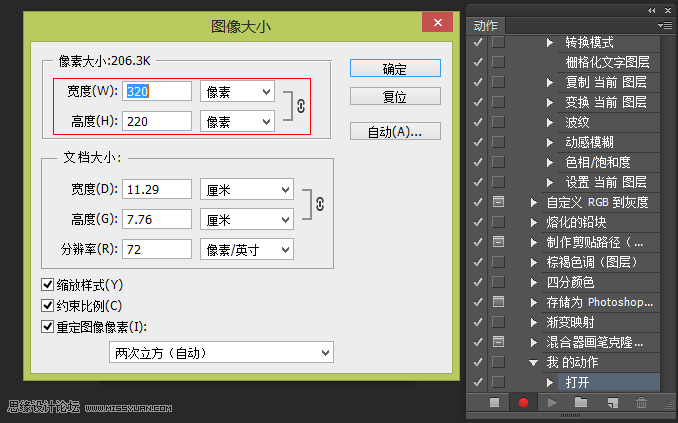
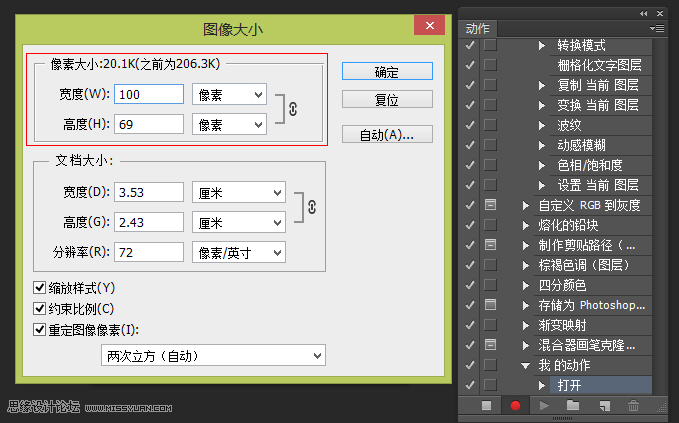
(责任编辑:xiaochuan)
*PSjia.COM 倾力出品,转载请注明来自PS家园网(www.psjia.com)
上一篇:PS制作超酷的魔法旋转阵动画
下一篇:PS简单制作放射效果光线背景




